Windows 10、11用のEpson ET2800ドライバーのダウンロードとアップデート
公開: 2023-08-10Windows 10、11 用の Epson ET2800 ドライバーを見つけてダウンロードする最も簡単な方法をお探しの場合は、ここが適切な場所です。 この記事では、Epson EcoTank ET2800 プリンタ用の最新の適切なドライバを最も簡単な方法で入手してインストールする方法について説明します。 読み続けてください!
Epson EcoTank ET2800 ドライバーは、プリンターとコンピューターのオペレーティング システム間の通信のブリッジとして機能するソフトウェア パッケージの重要なコンポーネントです。 ドライバー ファイルが紛失したり、破損したり古くなったりすると、プリンターに問題が発生する可能性があります。
したがって、プリンターが正しく動作し、その機能を最大限に維持するには、Epson ET2800 プリンターのドライバーを常に最新の状態に保つことが非常に必要です。 このガイドでは、Windows 10、11、およびオペレーティング システムの以前のバージョン用の Epson ET2800 ドライバーをダウンロードするプロセスについて説明します。
Windows PC 用の Epson ET2800 ドライバーをダウンロード、インストール、更新します
Windows 11、10 PC で Epson ET2800 ドライバーのダウンロードをすばやく実行するには、以下で共有する方法をご覧ください。
方法 1: 公式サイトから Epson ET2800 ドライバーをダウンロードして手動でインストールする
エプソンは、全体的な機能を向上させるために、自社製品の最新ドライバー アップデートをリリースし続けています。 テクノロジーに慣れている場合は、Epson の公式 Web サイトから最新の Epson ET2800 スキャナー ドライバーを入手できます。 これを行うには、以下に共有する手順に従うだけです。
ステップ 1:まず、エプソンの公式 Web サイトにアクセスします。
ステップ 2:次に、Web サイトの上部にある[サポート]タブの上にマウスのポインタを置き、 [プリンタ]というオプションをクリックします。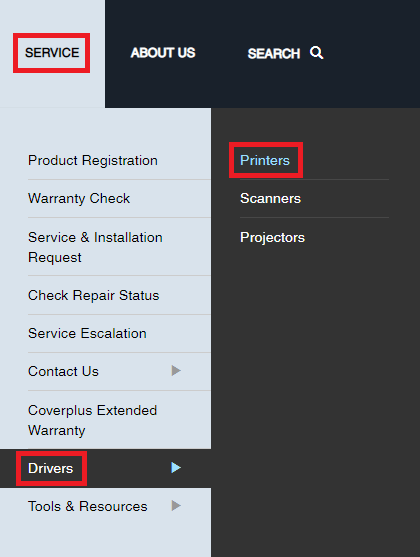
ステップ 3:検索ボックスに製品の名前 (例: 「 Epson ET2800 」) を入力し、海から製品の名前を選択します。
ステップ 4: Windows オペレーティング システムのバージョンが自動的に認識されなかった場合は、手動で選択する必要があります。
ステップ 5:その後、 「ドライバー」セクションに到達するまで下にスクロールし、必要なドライバーの横にある「ダウンロード」オプションを選択します。
ステップ 6:ダウンロードしたドライバー ファイルをダブルクリックして、インストールを開始します。
ステップ 7: Epson EcoTank ET2800 の最新ドライバーをインストールするには、画面上の指示に従ってください。すべてが完了したら、コンピュータを再起動する必要があります。
こちらもお読みください: Epson L3250 ドライバーの無料ダウンロード (プリンターとスキャナー)
方法 2: デバイス マネージャーを使用して Epson ET2800 プリンター ドライバーを更新する
デバイス マネージャーは、Windows 10 を組み込んだ Microsoft Windows のすべてのバージョンに含まれているデバイス管理アプリケーションであり、ハードウェア デバイス上のソフトウェアを最新の状態に保ち、問題のトラブルシューティングを行うために使用できます。 以下は、それを使用して Windows 10、11 用の Epson EcoTank ET2800 ドライバーをダウンロードしてインストールする方法の手順です。
ステップ 1: Windows ロゴとキーボードの X キーを同時に押してデバイス マネージャーを開き、クイック アクセス メニューからデバイス マネージャー オプションを選択します。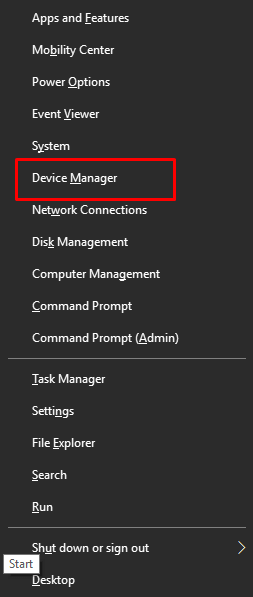

ステップ 2:デバイス マネージャーで、 [プリンター] または [印刷キュー]カテゴリをダブルクリックして展開します。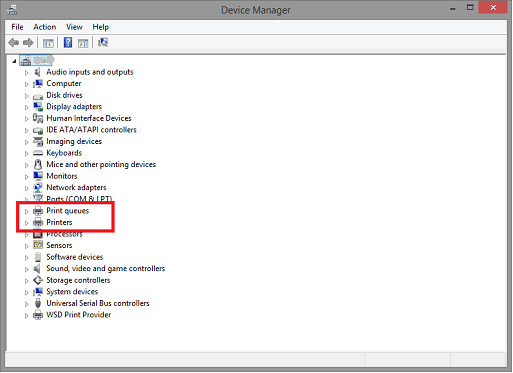
ステップ 3: Epson ET2800 プリンタのドライバ ソフトウェアを更新するには、プリンタのアイコンを右クリックし、コンテキスト メニューから「ドライバ ソフトウェアの更新」を選択します。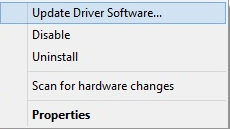
ステップ 4:その後、 [更新されたドライバー ソフトウェアを自動的に検索]を選択します。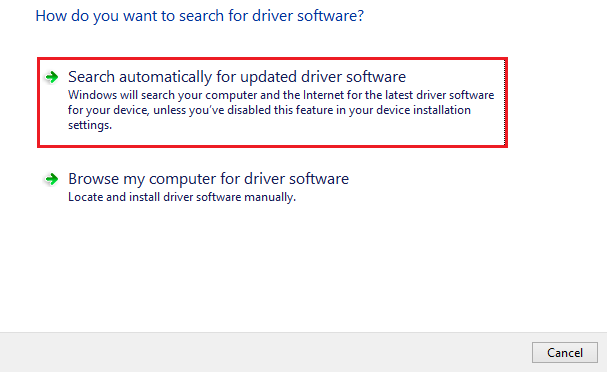
コンピュータは最新の Epson ET2800 ドライバのアップデートを検索し、それが見つかると、アップデート ウィザードがすぐにドライバを自動的にインストールするプロセスを開始します。
最後に、新しいドライバーを保存するためにコンピューターを再起動する必要があります。
こちらもお読みください: Windows 用 Epson ET 3850 ドライバーをダウンロードして更新する方法
方法 3: Bit Driver Updater を使用して最新の Epson ET2800 ドライバーを自動的にインストールする (推奨)
上記の手動手法を使用してドライバーを最新の状態に保つには、忍耐力とある程度のコンピューターの専門知識の両方が必要です。 そのため、古いドライバーや問題のあるドライバーをすべて簡単かつ自動的に更新するには、Bit Driver Updater などの特殊なソフトウェアを利用することを強くお勧めします。 Windows PC で Epson ET2800 ドライバーを自動的に更新する方法については、以下に段階的な手順を記載しています。
ステップ 1:以下にあるボタンをクリックして、Bit Driver Updater をダウンロードしてインストールします。
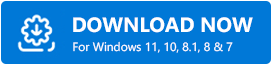
ステップ 2:次に、Bit Driver Updater を起動し、 「スキャン」オプションをクリックします。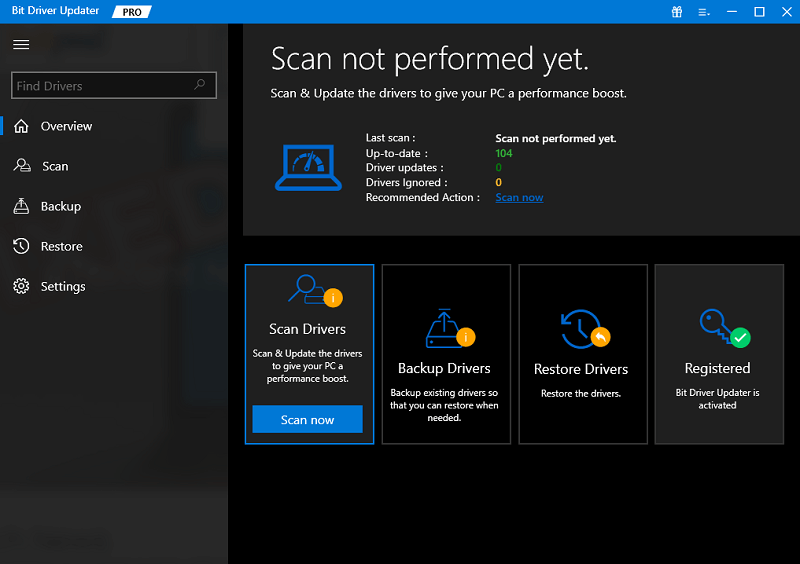
ステップ 3:スキャンプロセスが完了するまで待ちます。完了したら、スキャン結果を確認し、Epson ET2800 ドライバーの横にある[今すぐ更新]ボタンをクリックしてインストールします。
ステップ 4:あるいは、「すべて更新」ボタンをクリックすることもできます。これにより、すべての PC ドライバーの最新バージョンを一度にインストールできます。 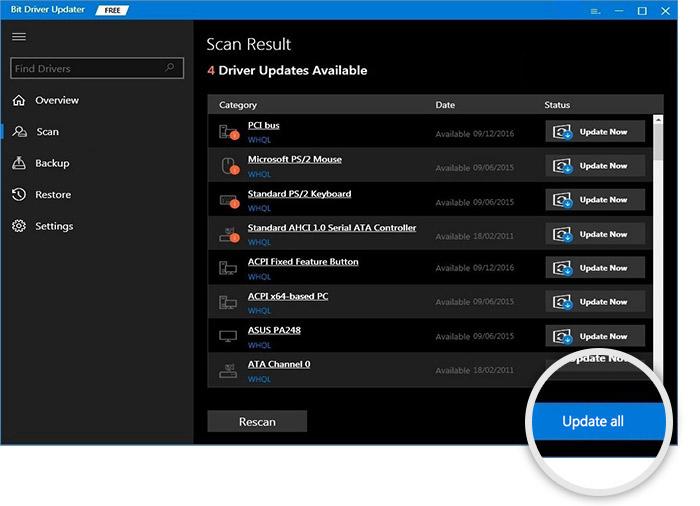
ただし、ワンクリックドライバー更新機能を使用するには、Bit Driver Updater のプロバージョンにアップグレードする必要があります。 プロバージョンには、24 時間サポートと 60 日間の全額返金保証が付いています。 最新バージョンのシステム ドライバーがインストールされたら、PC を再起動して新しいドライバーを適用するだけです。
こちらもお読みください: Windows PC 用の Epson EcoTank ET-3760 ドライバーのダウンロード、インストール、および更新
Windows 10、11用のEpson ET2800ドライバーをダウンロードして更新する方法: 説明
この記事では、Windows 10/11 で Epson ET2800 ドライバーのダウンロードを実行するためのさまざまなテクニックを説明しました。 Epson EcoTank ET2800 プリンタの最新のドライバ ソフトウェアをインストールした後は、動作に問題がなくなることを願っています。
ご質問や共有したい推奨事項がございましたら、お気軽に以下のメモを残してください。 このチュートリアルで紹介した情報が役立つと思われる場合は、ニュースレターにサインアップして、最新の技術ニュースやハウツー ガイドの最新情報を入手してください。
